Общение с помощью разнообразных мессенджеров – это привычное дело в наше время. Такие программы, для которых расстояние не является проблемой существенно расширяют возможности связи. Далее подробный обзор как установить бесплатную программу для общения Skype (Скайп) на Андроид.
Установка
Для скачивания Скайпа вам понадобится:
- зайти в магазин приложений Google для Андроид – Play Market;
- ввести название мессенджера Скайп. Выбрать нужное приложение;
- Нажать Установить Открыть.
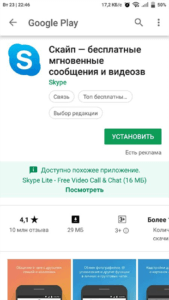
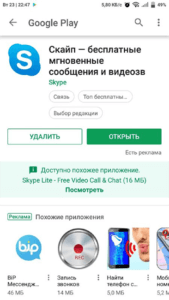
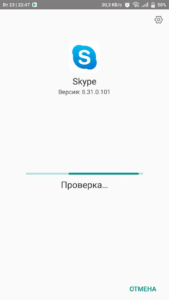
Функционал приложения
Скайп установлен и можно начинать с ним работу.
Нажимаем Поехали и входим в приложение. Далее программа предложит создать учётную запись и сделать это можно несколькими способами на ваш выбор:
- с помощью электронной почты;
- по номеру телефона.

Создание учетной записи
Нажимаем «Создать». Вначале нужно будет ввести номер телефона или электронную почту в зависимости от того, какой способ вы выбрали для регистрации. Затем вносите свои личные данные: фамилию и имя, после чего нажимаем Далее.
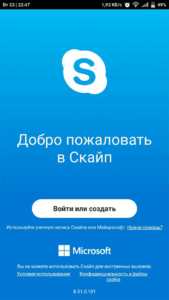
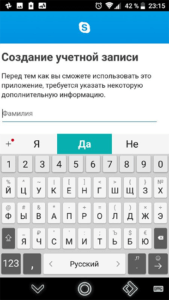
После ввода личных данных программа попросит ввести пароль, который будет отправлен на раннее указанный вами телефонный номер или электронную почту. После этого появится следующие окно:
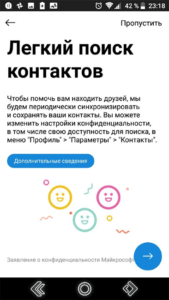
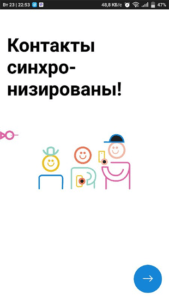
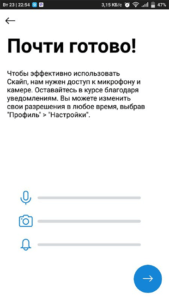
Нажимаете значок со стрелочкой, предварительно ознакомившись с дополнительными сведениями по желанию. Далее разрешаете программе все запрашиваемые доступы.
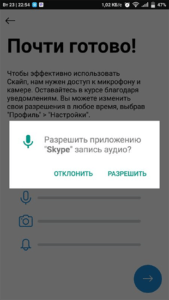
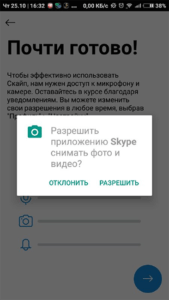
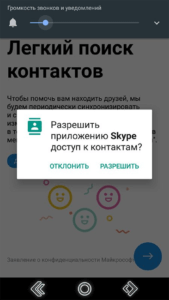
После этого появится главная страница мессенджера, на которой расположено три основных панели. Они находятся в нижней части страницы:
- чаты;
- звонки;
- контакты.
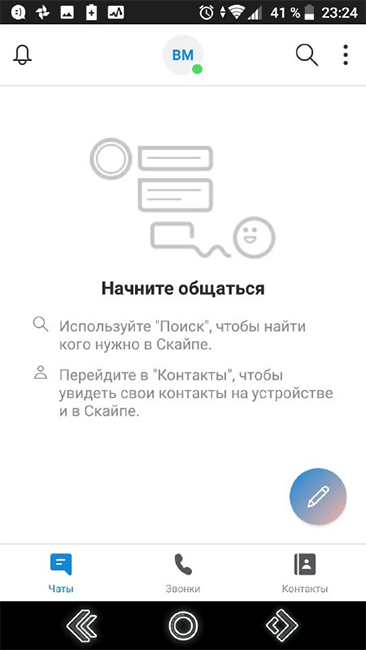
Вы можете настроить свой профиль, добавив:
- свои личные данные;
- день рождения;
- фотографию.
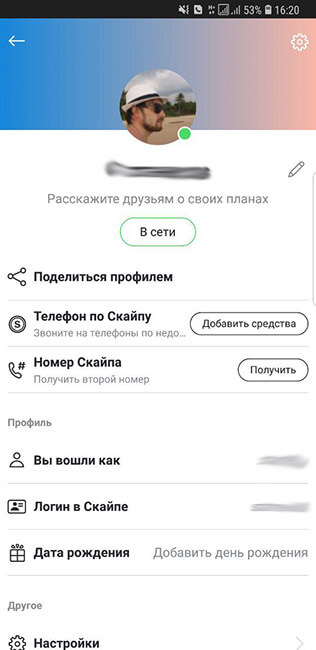
Также в профиле вы найдете свой логин в Скайпе.
На главной странице над тремя основными рабочими панелями вы увидите значок с изображением ручки. Нажав на него, мессенджер выведет на экран ваши контакты. Из них вы выбираете нужный вам и можете начинать общение.
Кроме сообщений в Скайпе можно использовать возможность видео общения. Для этого нужно нажать на нижнюю панель «Звонки». Мессенджер выведет на экран все ваши контакты, из которых вы сможете выбрать нужный вам и совершить видео звонок.
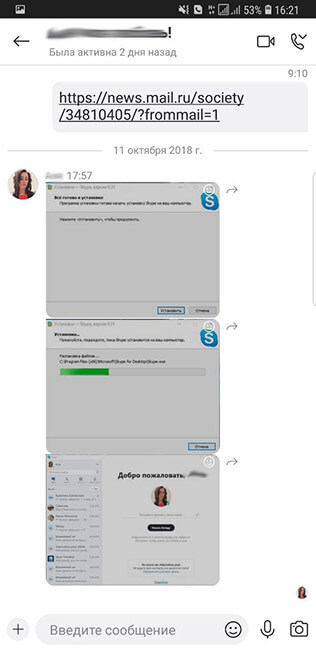
Более короткий путь это выбрать нужный контакт нажав на панель «Чаты». Перейдя в нужный чат, вы увидите в правом верхнем углу значок видео звонка. Кликнув по нему можете начинать видео общение.
Внимание. Если у вас ПК не имеет встроенной камеры, тогда вам нужно будет ее дополнительно установить.
Вы можете пригласить в Скайп для общения новых людей. Для этого вам нужно кликнуть по вкладке контакты и выбрать нужного человека из телефонной записной книги.



